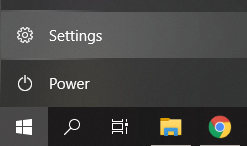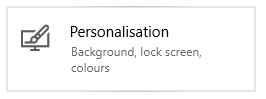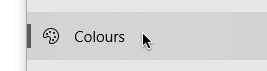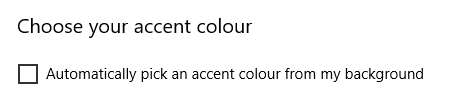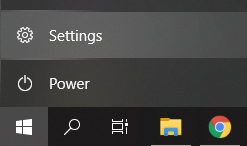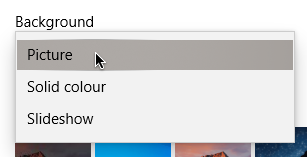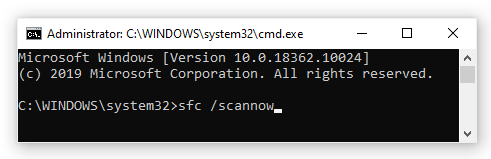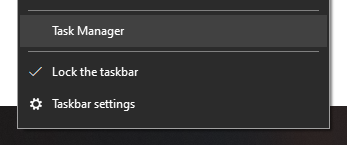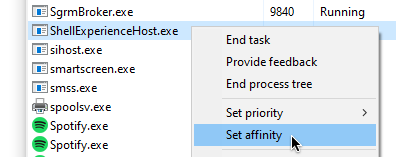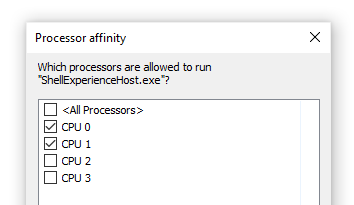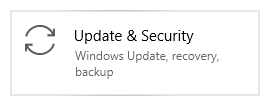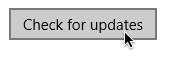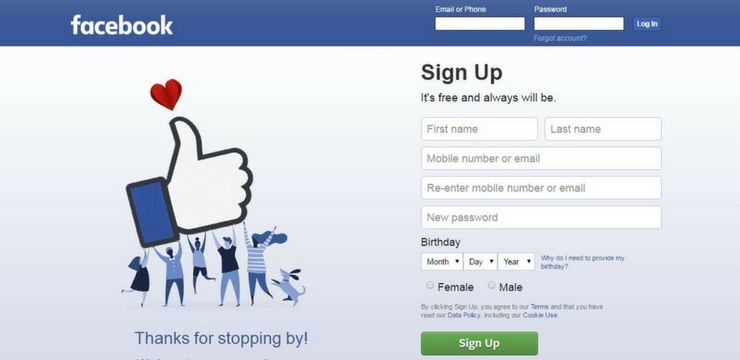Windows Kabuk Deneyimi Ana Bilgisayarı Windows'un resmi bir parçasıdır. Windows 10 kullanıcıları genellikle cihazlarında çalışan ve genellikle büyük miktarda bellek kullanan, görünüşte gizemli bir süreçle karşılaşırlar. Windows Kabuğu Deneyimi Ana Bilgisayarı olarak da adlandırılan bu işlemden sorumludur ShellExperienceHost.exe.
Windows Kabuğu Deneyimi Ana Bilgisayar İşlemi Nedir?
Windows Kabuk Deneyimi Ana Bilgisayarı, Windows'un resmi bir parçasıdır. Evrensel uygulamaları pencereli bir arayüzde sunmaktan sorumludur. Ayrıca, Başlat menüsü ve görev çubuğu şeffaflığı gibi arabirimin bir dizi grafik öğesinin ve bildirim alanı açılır pencereleriniz için yeni görsellerin işlenmesiyle de ilgilidir.

Windows Kabuk Deneyimi Ana Bilgisayarı, Görev Yöneticisinde önemli miktarda bellek kullanılarak görülebilir.
Windows Kabuk Deneyimi Ana Bilgisayarı Windows 10'un kendisinin bir parçasıdır. Pek çok farklı şey için kullanılır ve onu sisteminizin önemli bir parçası haline getirir
Örneğin, evrensel uygulamaları pencereli bir arayüzde göstererek cihazınızda daha iyi gezinmenizi sağlar. Ayrıca, Windows 10'u güzel bir işletim sistemi haline getiren çeşitli grafik parçalarla da ilgilenir.
Sorumlu Başlangıç menüsü ve görev çubuğu şeffaflığın yanı sıra görsel görünüm bildirimler , saat , takvim , ve benzeri. Ayrıca masaüstünüzdeki arka plan resimleriniz gibi görsel öğeleri de işler.
Kötü amaçlı yazılım veya herhangi bir kötü amaçlı yazılım olmasa da yine de sorunlara neden olabilir.
Windows Kabuk Deneyimi Ana Bilgisayarı neden bu kadar çok bellek kullanıyor?
Özellikle Windows 10'un lansmanı sırasında birçok yeni kullanıcı, Windows Kabuk Deneyimi Ana Bilgisayarı (ShellExperienceHost.exe) işlemi, endişe verici derecede yüksek miktarda CPU gücü kullanır.
Bu kesinlikle normal değil, ancak bunun bazı olası nedenleri var.
İşlemle ilgili sorun yaşıyorsanız, CPU kullanımının oldukça tutarsız olduğunu fark etmelisiniz. Çoğu zaman, çok az bellek kullandığını veya hiç bellek kullanmadığını görebilmeli, ardından% 25-30'a kadar CPU veya birkaç yüz MB bellek tüketmek için atlayıp kısa bir süre sonra geri çekilmelisiniz.
Bu, sisteminizdeki grafik öğeler her değiştiğinde gerçekleşir. Örneğin, bir slayt gösterisi arka planınız varsa, arka plan görüntünüz her değiştiğinde, Windows Kabuk Deneyimi Ana Bilgisayarı (ShellExperienceHost.exe) işlemi geçici olarak daha fazla bellek tüketmeye başlayacak.
Neyse ki, bu kolayca düzeltilebilir.
Windows Kabuk Deneyimi Ana Bilgisayarı yüksek bellek kullanımı nasıl düzeltilir
İle sorun yaşıyorsanız Windows Kabuk Deneyimi Ana Bilgisayarı (ShellExperienceHost.exe) yüksek bellek kullanarak işlem yaparsanız, doğru yerdesiniz. Aşağıda, bu hatayı düzeltmek ve bilgisayarınızı daha hızlı ve daha kolay kullanmak için kullanılan birkaç yöntem bulunmaktadır.
Yöntem 1: Arka planımdan otomatik olarak vurgu rengi seç seçeneğinin işaretini kaldırın.
Denemeniz gereken ilk şey, özellikle slayt gösterisi masaüstü arka planlarını kullanıyorsanız, otomatik vurgu renkleri .
Arka planınız her değiştiğinde, bilgisayarınız kullanmak için yeni bir vurgu rengi seçecektir. Bu, sisteminizi geçici olarak yavaşlatır. Windows Kabuk Deneyimi Ana Bilgisayarı (ShellExperienceHost.exe) işlemi görsel değişikliklerle ilgilenir.
Windows 10'da otomatik vurgu renklerini nasıl kapatabileceğiniz aşağıda açıklanmıştır.
- Tıkla pencereler Başlat menüsünü açmak için görev çubuğunuzdaki simgesine tıklayın ve ardından Ayarlar . Alternatif olarak, Windows + I klavye kısayolu.
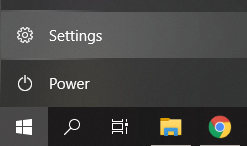
- Tıkla Kişiselleştirme kiremit.
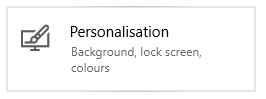
- Seç Renkler sol taraftaki menüden.
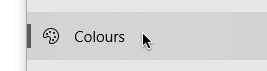
- Görene kadar aşağı kaydırın Vurgu renginizi seçin Bölüm. Burada, yanındaki kutunun Arka planımdan otomatik olarak bir vurgu rengi seç boş.
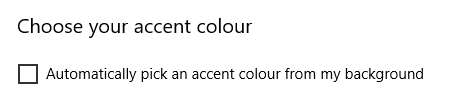
- Ayarlar uygulamasını kapatın ve CPU kullanımının tekrar yükselip yükselmediğini kontrol etmek için birkaç dakika bekleyin. Eğer Windows Kabuk Deneyimi Ana Bilgisayarı sürekli olarak düşük miktarda bellek kullandığında, sorunu başarıyla düzelttiniz.
Yöntem 2: Slayt gösterisi arka planlarını kapatın
Otomatik vurgu renklerini kapatmak işe yaramadıysa, denenecek bir sonraki şey, slayt gösterisi arka planları bir bütün olarak. Arka planınız farklı bir görüntüye dönüştüğünde, Windows Kabuk Deneyimi Ana Bilgisayarı işleminin görsel değişiklikler yapması gerekir - bu, geçici olarak çok fazla bellek kullanabilir.
Windows 10'da slayt gösterisi arka planlarını nasıl kapatacağınız aşağıda açıklanmıştır.
- Tıkla pencereler Başlat menüsünü açmak için görev çubuğunuzdaki simgesine tıklayın ve ardından Ayarlar . Alternatif olarak, Windows + I klavye kısayolu.
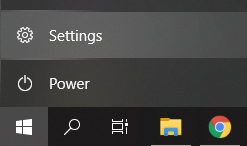
- Tıkla Kişiselleştirme kiremit.
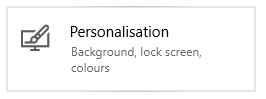
- Varsayılan olarak kaldığınızdan emin olun Arka fon Menü.
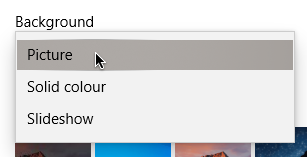
- Altında Arka fon bölüm, birini seçin Resim veya Koyu renk . Bu seçenekler statiktir, yani hareket halindeyken Windows Kabuk Deneyimi Ana Bilgisayarı'nı etkileyen hiçbir değişiklik yapılmaz.
- Ayarlar uygulamasını kapatın ve birkaç dakika bekleyin. CPU kullanımı artıyor tekrar. Eğer Windows Kabuk Deneyimi Ana Bilgisayarı sürekli olarak düşük miktarda bellek kullandığında, sorunu başarıyla düzelttiniz.
Yöntem 3: Sistem Dosyası Denetleyicisi'ni çalıştırın
Sistem Dosyası Denetleyicisi olarak da bilinir SFC taraması Sisteminize daha fazla bakmak için Komut İstemi'ni kullandığından daha fazla sorunu çözmenize yardımcı olabilir. Basit bir komutla çalıştırabilirsiniz.
Sonraki adımları nasıl izlemeniz gerektiğini öğrenmek için.
- Basın Windows + R Çalıştır yardımcı programını başlatmak için klavyenizdeki tuşlara basın. Yazın cmd ve bas Ctrl + Üst Karakter + Enter . Bu, Komut İstemi'ni yönetici izinleriyle açacak.

- Aşağıdaki komutu yazın ve Enter tuşuna basın: sfc / scannow
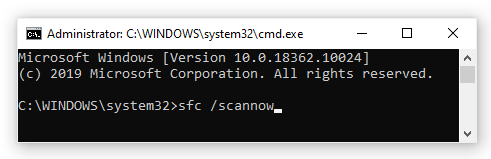
- Bekleyin Sistem Dosyası Denetleyicisi bilgisayarınızı taramayı bitirmek için. Herhangi bir hata bulursa, bunları SFC komutunun kendisi aracılığıyla otomatik olarak düzeltebilirsiniz; bu, Windows Kabuk Deneyimi Ana Bilgisayarı ile ilgili hataları da düzeltebilir.
Yöntem 4: ShellExperienceHost.exe'nin CPU kullanımını sınırlayın
Görev Yöneticisi işlemlerin CPU kullanımını sınırlama seçeneği sunar. Bunu şuraya uygulayabilirsiniz: Windows Kabuk Deneyimi Ana Bilgisayarı (ShellExperienceHost.exe) büyük bellek tüketimini işler ve potansiyel olarak ortadan kaldırır.
- Görev çubuğunuzdaki herhangi bir boş alana sağ tıklayın ve Görev Yöneticisi .
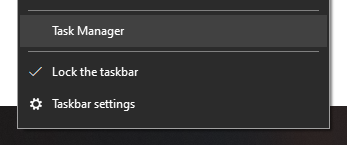
- Geç Detaylar sekmesi.

- Bulun ShellExperienceHost.exe süreç. Sağ tıklayın ve seçin Yakınlık kurmak .
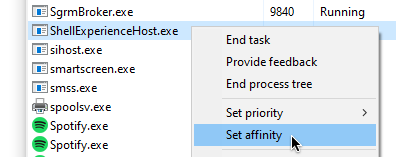
- İstediğiniz işlemci benzeşimini ayarlayın ve ardından TAMAM MI .
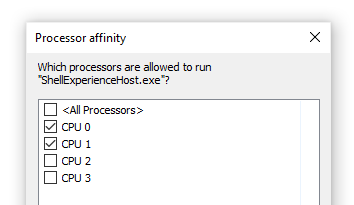
- Ayarlar uygulamasını kapatın ve CPU kullanımının tekrar yükselip yükselmediğini kontrol etmek için birkaç dakika bekleyin. Eğer Windows Kabuk Deneyimi Ana Bilgisayarı sürekli olarak düşük miktarda bellek kullandığında, sorunu başarıyla düzelttiniz.
Yöntem 5: Windows 10'u en son sürüme güncelleyin
Yukarıdaki yöntemlerden hiçbiri sizin için işe yaramadıysa, Windows 10'un en son sürümüne geçmenizi öneririz.
masaüstü arka planınız nasıl bir gif yapılır
Bazen en yenisini yüklemek Windows 10 güncellemesi Windows Kabuğu Deneyimi Ana Bilgisayarı gibi büyük miktarda bellek tüketen sorunlardan kurtulmanın en kolay ve en hızlı yoludur. Ek olarak, Microsoft'tan yeni özelliklere, daha iyi güvenliğe ve daha fazla optimizasyona erişebilirsiniz.
- Aç Ayarlar Başlat menüsünü kullanarak uygulama veya Windows + I klavye kısayolu.
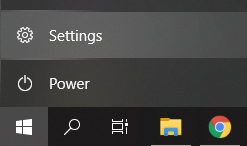
- Tıklamak Güncelleme ve Güvenlik .
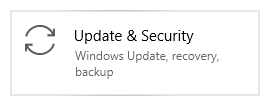
- Windows Update sekmesinde, Güncellemeleri kontrol et buton.
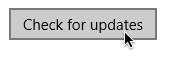
- Yeni bir güncelleme bulunursa, Yüklemek buton.
- Sistem güncellemelerinizden sonra, Windows Kabuk Deneyimi Ana Bilgisayarının hala CPU kullanımıyla ilgili sorunlara neden olup olmadığına bakın.
Bu makalenin size Windows Kabuk Deneyimi Ana Bilgisayarı hakkında bilgi verebileceğini ve bununla ilgili sorunları gidermenize yardımcı olabileceğini umuyoruz. Daha az kullanılan RAM belleği ile cihazınızın performansında bir iyileşme fark etmelisiniz.
Windows 10 hakkında daha fazla bilgi edinmek ister misiniz? Nasıl düzeltileceğini öğreninSizin Windows 10'da Bilgisayarda Bellek Yetersiz.
Dürüstlüğü ve dürüst iş uygulamaları için güvenebileceğiniz bir yazılım şirketi arıyorsanız, 'ten başkasına bakmayın. Müşterilerimize ihtiyaç duydukları yazılım ürünlerinde güvenilir ve tatmin edici bir deneyim sunmayı önemseyen bir Microsoft Sertifikalı Ortağı ve BBB Onaylı bir İşletmesiyiz. Satış öncesi, sırası ve sonrasında yanınızda olacağız.
Bu bizim 360 Derece Yazılım Koruma Garantimizdir. Peki ne bekliyorsunuz? Bugün bizi arayın +1877315 1713 veya sales@softwarekeep.com adresine e-posta gönderin. Ayrıca bize şu adresten ulaşabilirsiniz: Canlı sohbet .